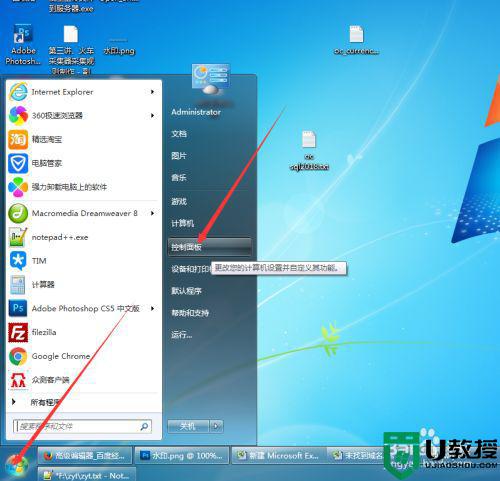笔记本电脑锁屏密码怎么设置 笔记本电脑如何设置锁屏密码
时间:2022-07-12作者:huige
有时候要暂时离开电脑,那就可以将电脑锁屏节约电量等,如果想要让电脑更加安全,还可以给电脑设置锁屏密码,有不少笔记本电脑用户想要设置锁屏密码,不知道要从何下手,接下来,小编就给大家讲解一下笔记本电脑设置锁屏密码的详细方法。
具体步骤如下:
1、打开电脑,找到左下角框选中的图标,点击。
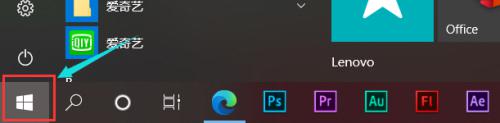
2、点击电脑账户的头像。
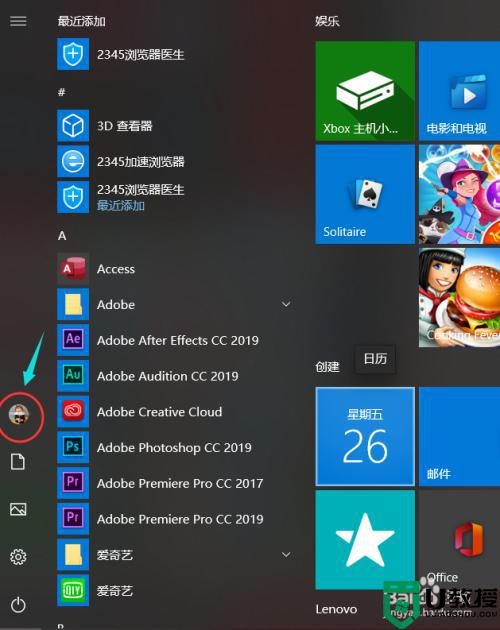
3、点击登录选项。
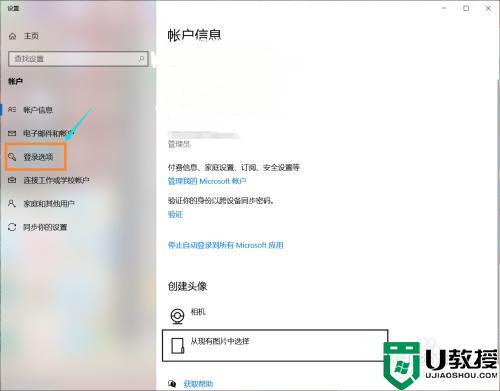
4、找到密码这一栏,打开。
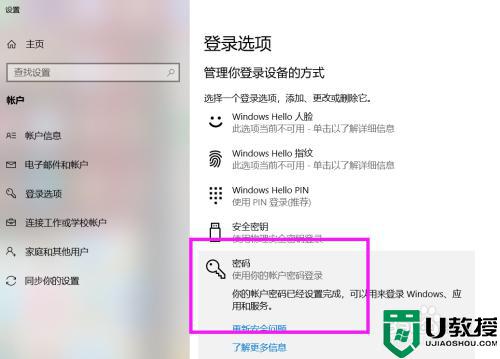
5、设置密码即可,同时要填写密码提示,防止忘掉密码时无法登录。
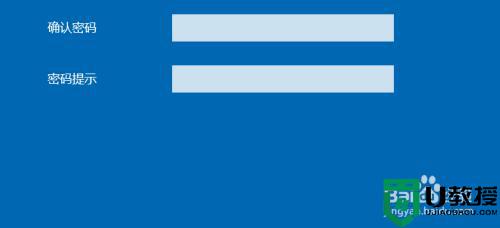
以上就是笔记本电脑锁屏密码怎么设置的详细内容,有需要的话,可以参考上面的方法来进行设置就行了,希望帮助到大家。